
Índice:
- Autor John Day [email protected].
- Public 2024-01-30 11:37.
- Última modificação 2025-01-23 15:03.
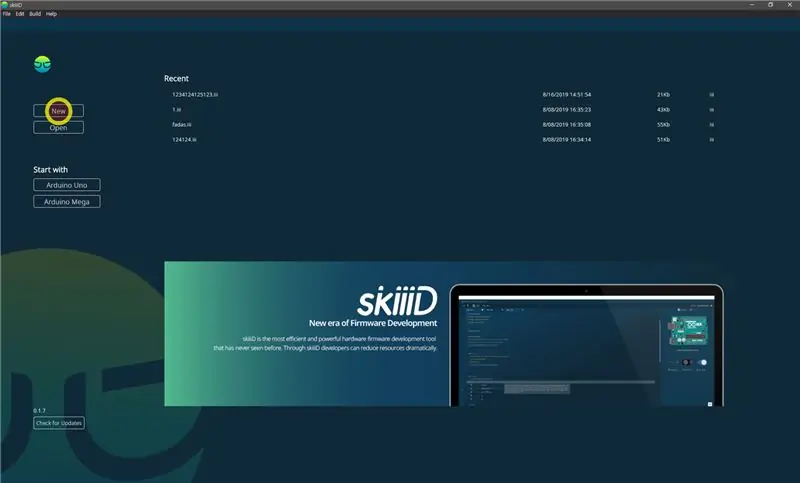

Antes de começar, há um tutorial básico sobre como usar o skiiiD
www.instructables.com/id/Getting-Started-With-SkiiiD-Editor/
Etapa 1: iniciar o SkiiiD
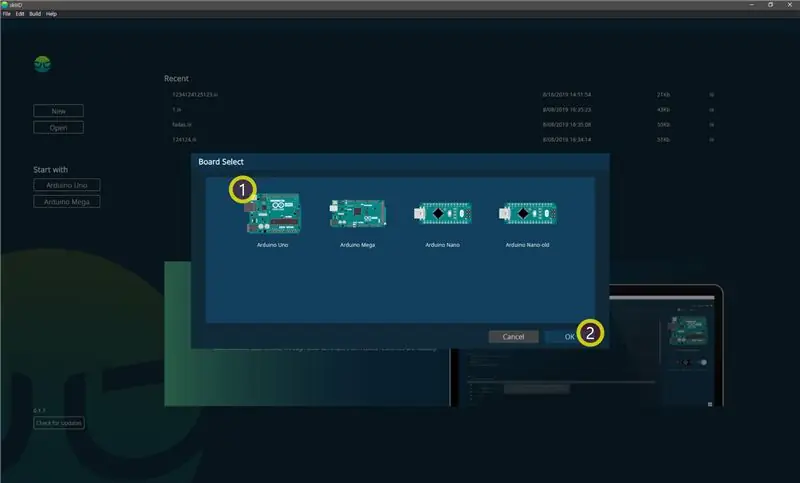
# 1 Inicie o skiiiD e selecione o botão Novo
Etapa 2: Selecione o quadro
# 2 Selecione ①Arduino Uno e clique no botão ②OK
Etapa 3: Adicionar Componente Servo Motor
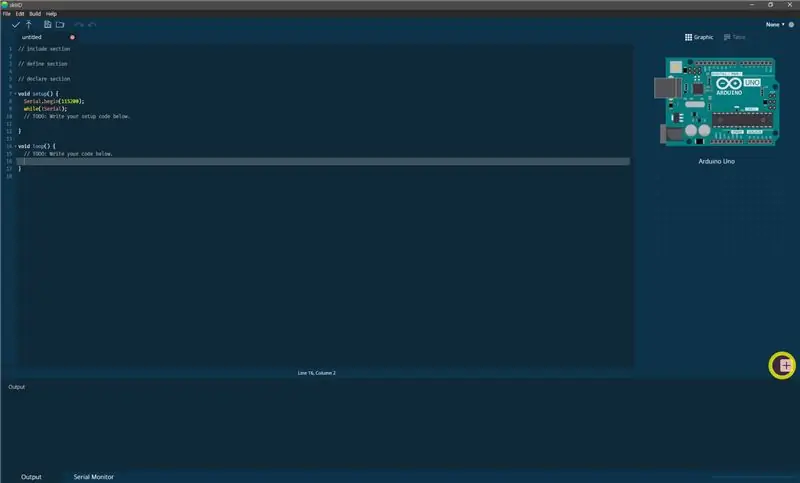
# 1 Clique em '+' (botão Adicionar componente) para pesquisar e selecionar o componente.
Etapa 4: Pesquisar 'Servo Motor'
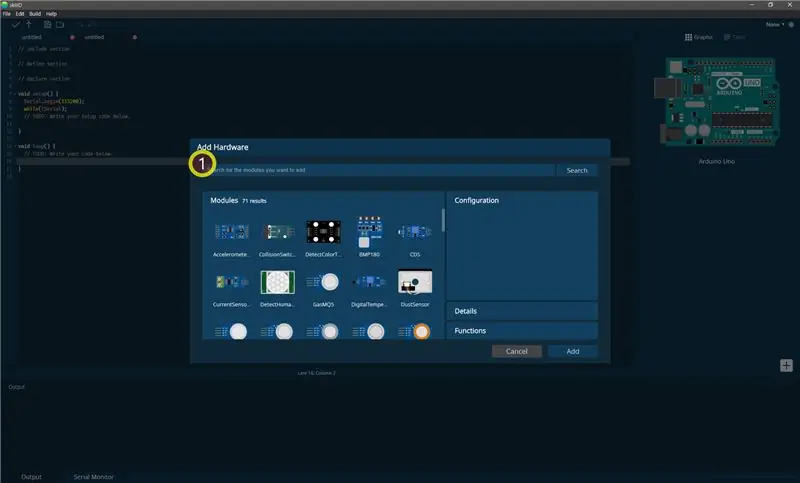
# 2 ① pesquisar Módulo Servo na barra de pesquisa e
Etapa 5: selecione o módulo
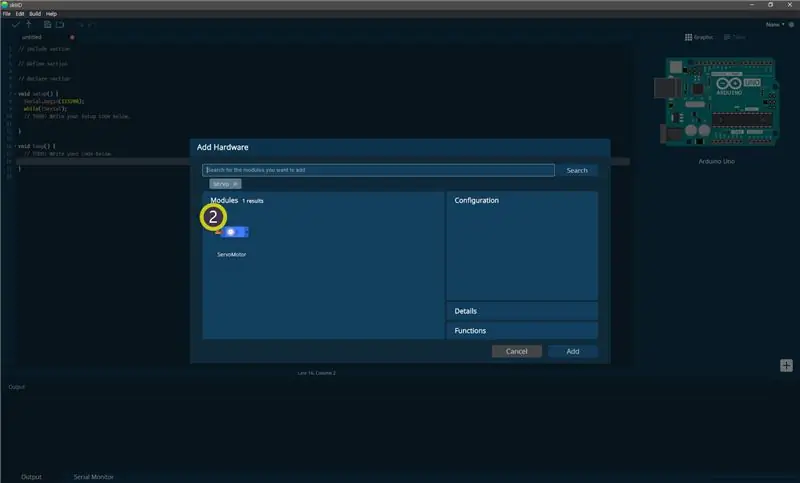
# 3 ② Clique em Servo Motor,
Etapa 6: indicação e configuração do pino
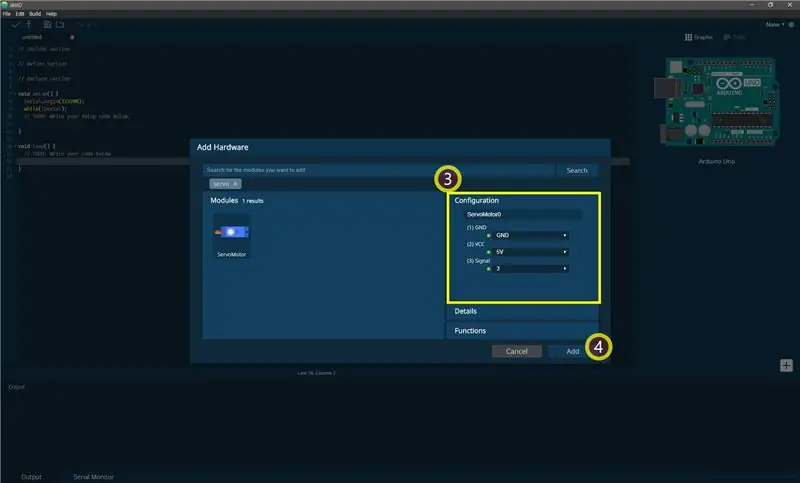
# 4 então você pode ver a indicação do pino ③. (Você pode configurá-lo.)
# 5 ④ clique no botão ADICIONAR
Etapa 7: Módulo adicionado
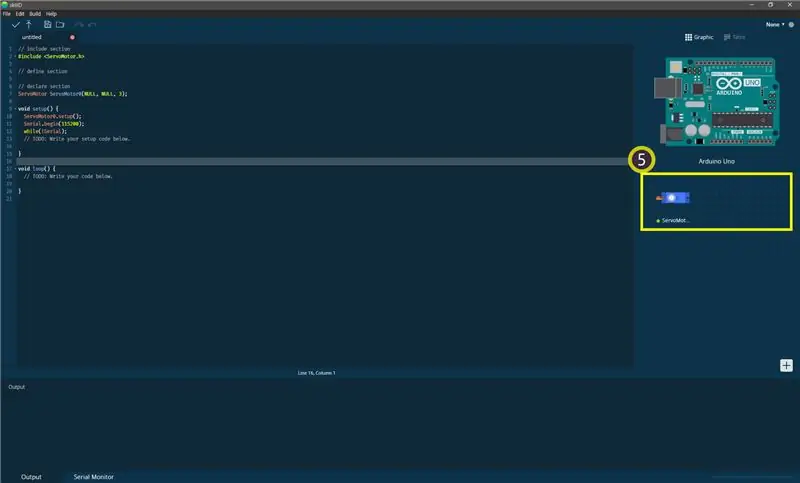
# 6 ⑤Adicionou o módulo apareceu no painel direito na página do editor.
Etapa 8: Uma Função do Servo Motor
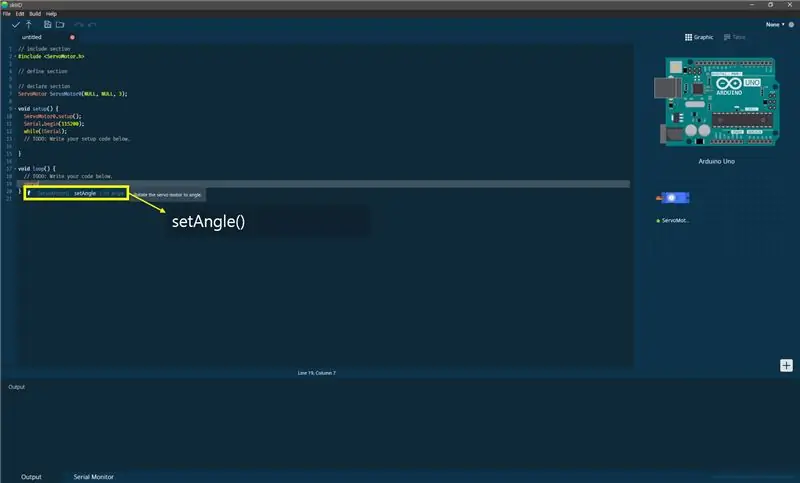
setAngle () - Gire o servo motor de acordo com o ângulo digitado
Etapa 9: contato e feedback
Estamos trabalhando em componentes e bibliotecas de placas. Sinta-se à vontade para usá-lo e receba comentários. Abaixo estão os métodos de contato
email: [email protected]
twitter:
Facebook:
visite https://skiiid.io/contact/ e vá para a guia Precisa de ajuda.
Comentários também estão bem!
Recomendado:
Como usar a matriz de pontos Max7219 8x8 com "skiiiD": 9 etapas

Como usar a matriz de pontos 8x8 do Max7219 com "skiiiD": esta é uma instrução em vídeo da matriz de pontos 8x8 do Max7219 via " skiiiD " Antes de começar, abaixo está um tutorial básico de como usar o skiiiDhttps: //www.instructables.com/id / Getting-Started-W
Como usar o sensor giroscópio MPU6050 com "skiiiD": 9 etapas

Como usar o Gyro Sensor MPU6050 com "skiiiD": tutorial para usar o módulo Gyro Sensor MPU6050 com " skiiiD " Antes de começar, há um tutorial básico sobre como usar o skiiiDhttps: //www.instructables.com/id/Getting-Started -C
Inglês / Português: S4A Como Instalar E Usar / S4A Como instalar e usar: 7 etapas

Inglês / Português: S4A Como Instalar E Usar / S4A Como instalar e usar: O S4A (ou Scratch para Arduino) é um sistema que baseado no Scratch que permite interagir diretamente com um Arduino. É uma forma muito did á tica de usar programa ç ã o e verificar em tempo real a intera ç & atild
Como usar o terminal Mac e como usar as funções principais: 4 etapas

Como usar o Terminal Mac e como usar as funções principais: Mostraremos como abrir o Terminal MAC. Também mostraremos alguns recursos do Terminal, como ifconfig, alteração de diretórios, acesso a arquivos e arp. Ifconfig permitirá que você verifique seu endereço IP e seu anúncio MAC
Como modificar um micro servo motor (SG90) para rotação contínua: 6 etapas (com fotos)

Como modificar um micro servo motor (SG90) para rotação contínua: Oh não! Fiquei sem motores DC! Você tem servos e resistores sobressalentes por aí? Então vamos modificá-lo! Um servo normal gira em torno de 180 graus. Obviamente, não podemos usá-lo em um veículo sobre rodas. Neste tutorial, vou goi
